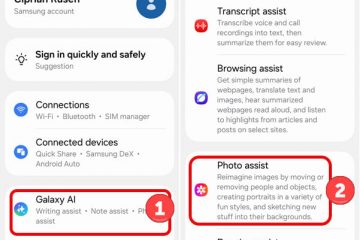โดยค่าเริ่มต้นเมาส์คอมพิวเตอร์จะเลื่อนลงสามบรรทัดต่อครั้งเมื่อใช้ windows 11 ดังนั้นหน้าต่างแอพที่ใช้งานจะลดลงสามบรรทัดในแต่ละครั้งที่คุณหมุนล้อเลื่อนเมาส์ลง เมื่อคุณใช้แล็ปท็อป Windows 11 กับทัชแพดการเลื่อนบนทัชแพดจะกลับทิศทาง ลากลงสองนิ้วบนทัชแพดเลื่อนหน้าต่างที่ใช้งานขึ้นไป หากคุณต้องการเปลี่ยนพฤติกรรมนี้คุณสามารถตั้งค่า Windows 11 เพื่อกลับทิศทางการเลื่อนสำหรับเมาส์หรือทัชแพดของคุณ คุณสามารถทำได้อย่างง่ายดายเพียงไม่กี่คลิกหรือแตะโดยไม่ต้องแฮ็ค Windows Registry หรือติดตั้งซอฟต์แวร์ของบุคคลที่สามตามที่เว็บไซต์อื่น ๆ แนะนำ นี่คือวิธีการทำงานทั้งหมด:
วิธีการสลับทิศทางการเลื่อนเมาส์ใน Windows 11
คุณสามารถเปลี่ยนพฤติกรรมการเลื่อนเมาส์ Windows 11 เริ่มต้นได้ การเคลื่อนไหวเลื่อนลง) และกลับทิศทางการเลื่อนเพื่อให้ทำงานได้สูงขึ้น ในการทำเช่นนั้นให้เปิดการตั้งค่า (windows + i) ไปที่บลูทู ธ และอุปกรณ์แล้วคลิกหรือแตะเมาส์
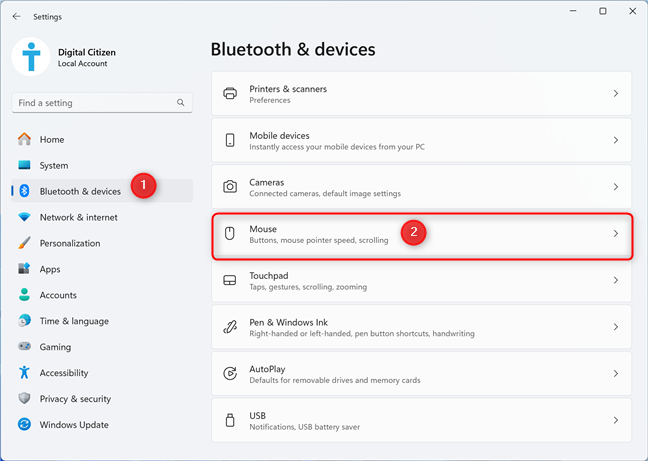
& อุปกรณ์> เมาส์
คุณจะเห็นหน้าเมาส์พร้อมทั้งหมด การตั้งค่าที่สามารถปรับแต่งได้ มองหาส่วนการเลื่อนซึ่งพบที่ด้านล่างของหน้าต่าง ที่นั่นคุณพบการตั้งค่าที่ชื่อว่าทิศทางการเลื่อน
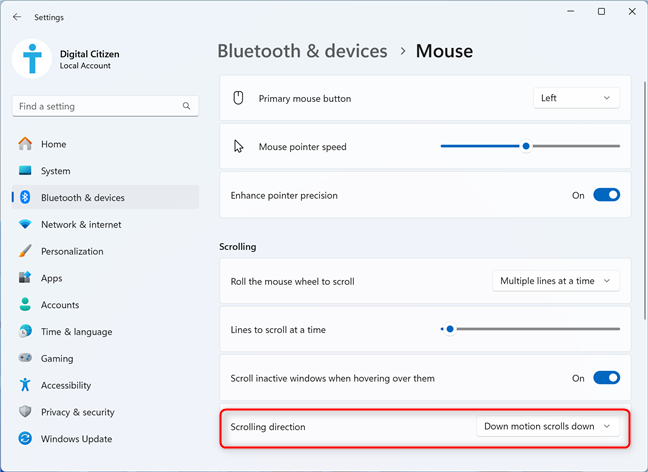
มองหาทิศทางการเลื่อน
คลิก รายการลงถัดจากทิศทางการเลื่อนและเลือกเลื่อนการเคลื่อนไหวขึ้นแทนที่จะเลื่อนลงมา ลง.
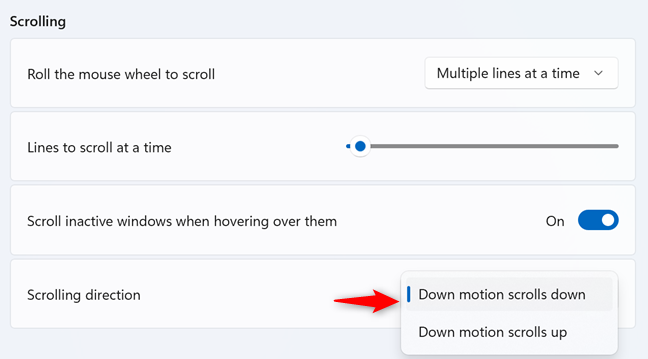
ย้อนกลับทิศทางการเลื่อนเมาส์ใน Windows 11
ทิศทางการเลื่อนจะกลับด้านใน windows 11.
โบนัส: กำหนดค่าพารามิเตอร์การเลื่อนเมาส์อื่น ๆ
คุณควรพิจารณาปรับการตั้งค่าการเลื่อนอื่น ๆ ในหน้าการตั้งค่าเมาส์เพื่อประสบการณ์ที่ดีขึ้น นี่คือสิ่งที่คุณสามารถเปลี่ยนแปลงได้:
ม้วนล้อเมาส์เพื่อเลื่อน-คลิกหรือแตะรายการดรอปดาวน์ถัดไปและเลือกว่าคุณต้องการให้ล้อเลื่อนหลายบรรทัดต่อครั้งหรือครั้งละหนึ่งหน้าจอ บรรทัดที่จะเลื่อนในแต่ละครั้ง-หากคุณไม่พอใจกับสามบรรทัดเริ่มต้นที่เลื่อนทุกครั้งที่คุณเลื่อนล้อเลื่อนให้เลื่อนแถบเลื่อนนี้จาก 3 ไปยังจำนวนบรรทัดที่คุณต้องการ ค่าสูงสุดคือ 100 เลื่อนหน้าต่างที่ไม่ได้ใช้งานเมื่อวางเมาส์เหนือพวกเขา-คุณสมบัตินี้เปิดใช้งานโดยค่าเริ่มต้นและทำในสิ่งที่มันบอก หากคุณไม่ชอบให้คลิกหรือแตะสวิตช์เพื่อปิด 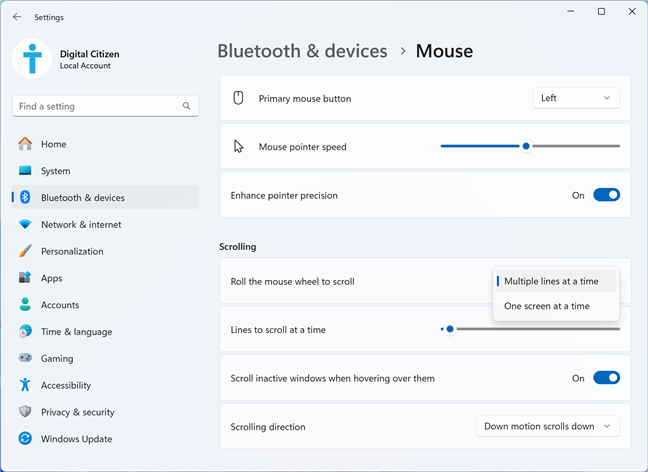
คุณควรตรวจสอบการตั้งค่าการเลื่อนหนูอื่น ๆ แข็งแกร่ง> เคล็ดลับ: คุณรู้หรือไม่ว่าคุณสามารถคลิกหรือคลิกขวาด้วยแป้นพิมพ์ใน Windows โดยใช้ไฟล์ คุณลักษณะชื่อคีย์เมาส์?
วิธีย้อนกลับทิศทางการเลื่อนทัชแพดใน Windows 11
หากคุณใช้แล็ปท็อป Windows 11 กับทัชแพดคุณสามารถใช้สำหรับการเลื่อน แม้ว่ามันจะไม่แม่นยำเท่ากับเมาส์ที่มีล้อเลื่อน แต่ทัชแพดก็ทำงานได้ดีพอสมควร ซึ่งแตกต่างจากการใช้เมาส์การเคลื่อนไหวลงบนทัชแพดเลื่อนขึ้น หากต้องการย้อนกลับทิศทางการเลื่อนให้ทำสิ่งต่อไปนี้:
ก่อนอื่นเปิดการตั้งค่า (windows + i) และไปที่บลูทู ธ และอุปกรณ์> ทัชแพด
<ความกว้างของ IMG="648"ความสูง="461"src="https://windows.atsit.in/th/wp-content/uploads/sites/25/2025/02/e0b8a7e0b8b4e0b898e0b8b5e0b980e0b89be0b8a5e0b8b5e0b988e0b8a2e0b899e0b897e0b8b4e0b8a8e0b897e0b8b2e0b887e0b881e0b8b2e0b8a3e0b980e0b8a5-4.png"> 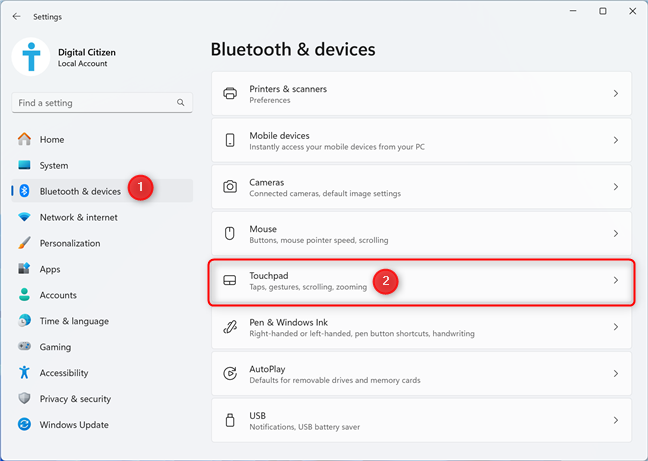
ในการตั้งค่า Windows 11 > คุณเห็นหน้าการตั้งค่าทัชแพด Windows 11 ค้นหาส่วน Scroll & Zoom แล้วคลิกหรือแตะเพื่อขยาย
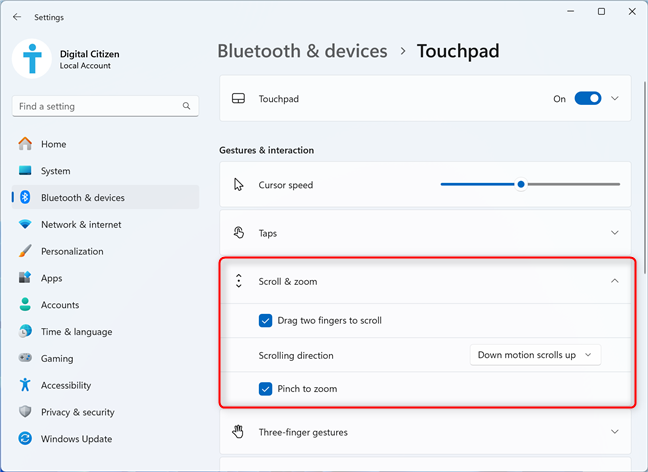
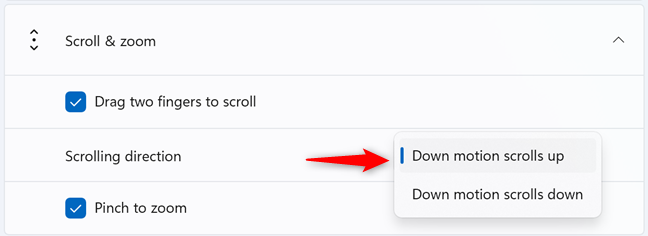
ทัชแพดบนแล็ปท็อป Windows 11 ของคุณตอนนี้เลื่อนในตรงกันข้าม ทิศทาง.
โบนัส: วิธีเปิดการเลื่อนทัชแพดใน Windows 11
หากการเลื่อนไม่ทำงานบนทัชแพดของคุณอาจปิดใช้งาน ในการเปิดใช้งานในส่วน Scroll & Zoom ให้ตรวจสอบการตั้งค่าที่ระบุว่าลากสองนิ้วเพื่อเลื่อน
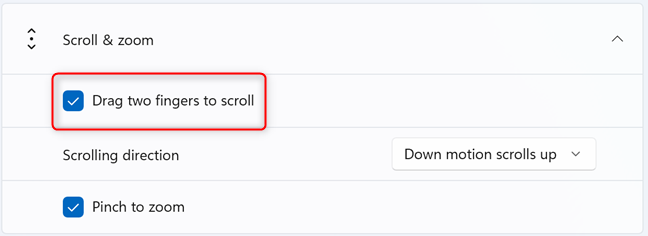
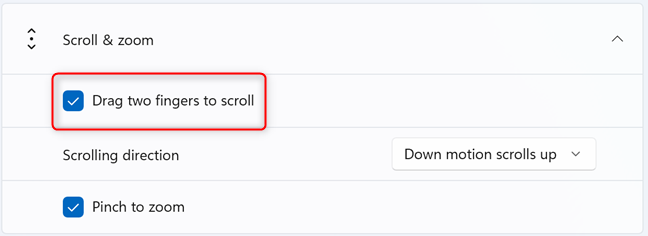
วิธีการเปิดใช้งานการเลื่อน เปิดใช้งานคุณไม่สามารถใช้ทัชแพดบนแล็ปท็อป Windows 11 ของคุณเพื่อเลื่อนและการเลื่อน การตั้งค่าทิศทางจะถูกละเว้น
เคล็ดลับ: หากคุณไม่มีเมาส์ที่เชื่อมต่อกับแล็ปท็อป Windows 11 ของคุณ เพื่อควบคุมทัชแพดบนแล็ปท็อป Windows
คุณได้รับเมาส์หรือทัชแพดเพื่อเลื่อนไปในทิศทางตรงกันข้ามหรือไม่
อย่างที่คุณเห็น Windows 11 เสนอการตั้งค่าทั้งหมดที่คุณต้องการ ในการสลับทิศทางการเลื่อนไม่ว่าคุณจะใช้เมาส์หรือทัชแพดบนแล็ปท็อป ในขณะที่คุณกำลังเปลี่ยนการตั้งค่านี้ฉันขอแนะนำให้เยี่ยมชมการตั้งค่าอื่น ๆ ที่ฉันได้กล่าวไว้ในบทความนี้ พวกเขาจะช่วยให้คุณเพลิดเพลินกับประสบการณ์การเลื่อนที่ดีขึ้นอย่างแน่นอน หากคุณพบปัญหาเกี่ยวกับขั้นตอนที่แบ่งปันในบทช่วยสอนนี้หรือคุณมีคำถามที่ยังไม่ได้ตอบแสดงความคิดเห็นโดยใช้ตัวเลือกด้านล่างและแจ้งให้เราทราบ ฉันจะพยายามอย่างเต็มที่เพื่อตอบ!